地方公務員だけど、将来の年金っていくらもらえるんだろ?「ねんきんネット」じゃよく分かんなかった…

ネットで調べる方法がありますよ!
この記事では、元公務員FPの僕が、地方公務員や教員の方が将来もらえる年金見込み額を、ネット上で調べる方法をお伝えします。
地方公務員が専用サイトで年金を調べる方法
「ねんきんネット」ではなく、公務員専用の「地共済年金情報Webサイト」を使います(ねんきんネットの使い方は、コチラの記事で解説しています)。
流れはこんな感じです↓
「基礎年金番号」が必要です。
ハガキじゃなくて封書の場合もあります。
ネットで年金見込み額を確認。
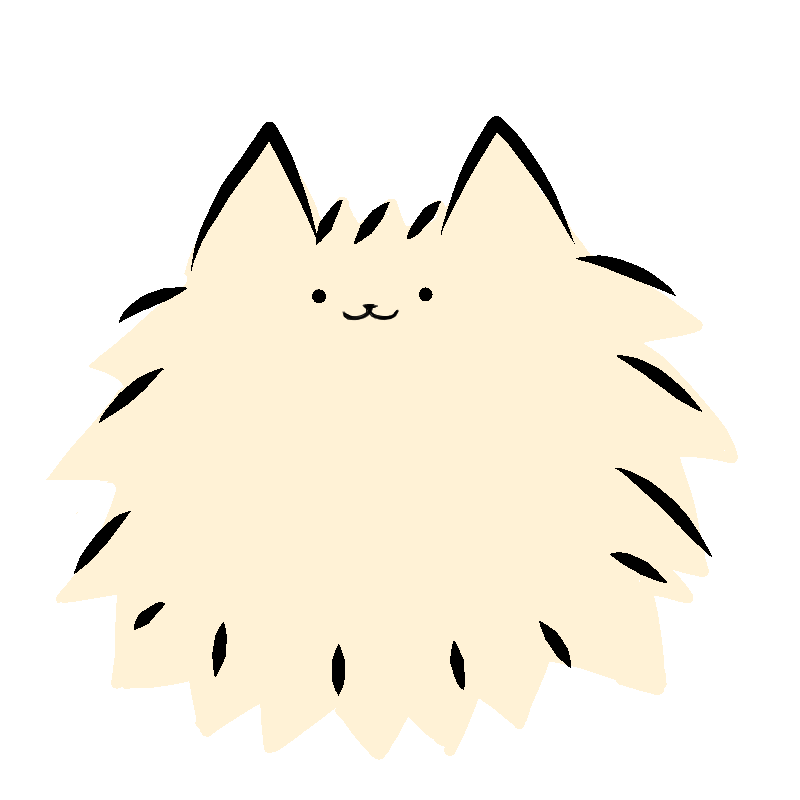
ん?すぐには見れんの?

そうなんだよ…ちょっと手間だけどまずは申し込みをしよう。
住所確認があるので、webですぐに見ることができません。
申し込み後、ユーザIDを通知するハガキが届いたあとに確認できるようになります。
ちょっと手間ですが、web上で完結してしまうとセキュリティ上問題があるので仕方ないですね…
それでは、ネット上での申し込み手順と、ID取得後の確認手順まで、1画面ずつ画像付きで紹介していきます。
なお、PCでもスマホでも申し込み可能ですが、スマホの幅に最適化されないので、スマホだとちょっと見にくいかもしれません。
準備するもの
- 基礎年金番号が分かるもの
…年金手帳やねんきん定期便に載ってます
必要なものはこれだけですが、途中でパスワードを設定することになるので、考えておきましょう。
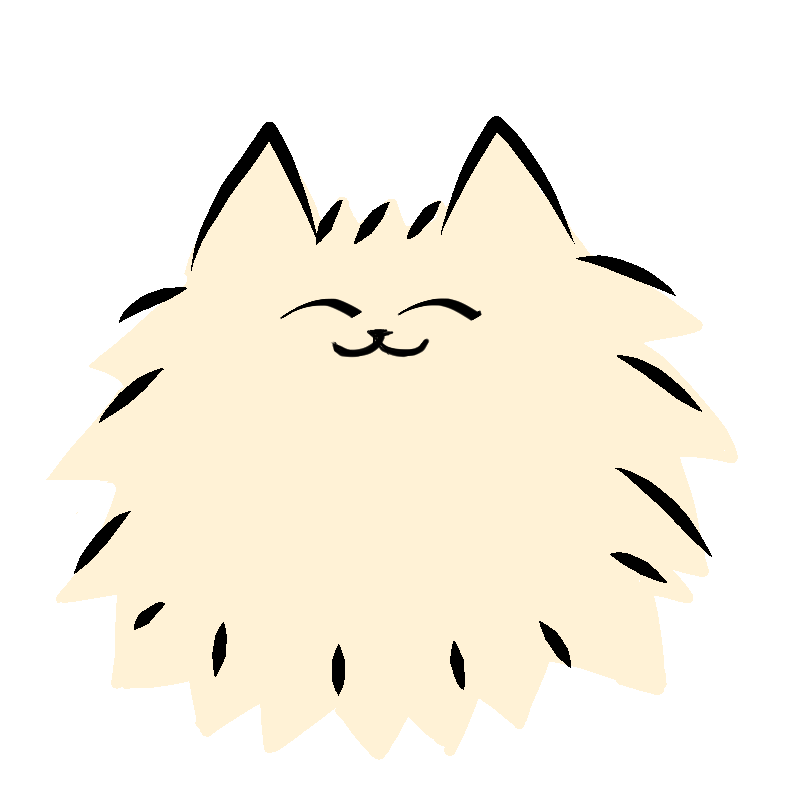
パスワードの使い回しは厳禁だぞ~~
地共済年金情報Webサイトで申し込み
まず、地共済年金情報Webサイトへアクセスしてください。
トップページ左下の「ご利用申し込みはこちら」をクリック。
利用規約の確認
右下の「利用規約を確認する」ボタンをクリック。
利用規約を読んで、「同意する」ボタンをクリック。
基礎年金番号などを入力
画面の案内に従い、基礎年金番号などを入力しましょう。
また、パスワードの項目がありますが、後日必要になるので絶対に忘れないようにしましょう。
入力したら、「確認する」ボタンをクリック。
確認画面をチェックして完了
入力内容が表示されるので、確認しましょう。
修正する場合は「修正する」ボタンをクリックすると前の画面に戻ります。ブラウザの戻るボタンは使わないようにしましょう(エラーで入力し直しになります)。
OKなら「申込む」ボタンをクリックしてください。
すると、完了画面が表示されます。
「終了」ボタンを押しておしまいです。おつかれさまでした。

2週間〜1か月くらいでユーザIDが載ったハガキが届きます。
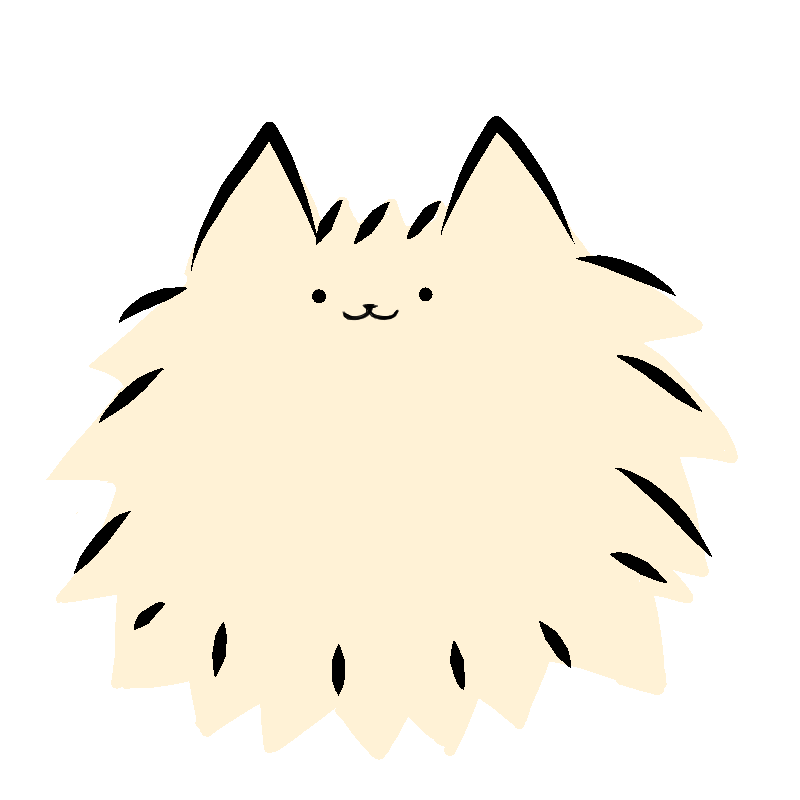
届くまでけっこー時間かかるのね
では、ハガキが届いた後の手順を紹介していきます。
ユーザーID取得後の手順

いよいよ年金額の確認です!
ログインに必要なユーザIDをハガキ等で確認
こんな感じのハガキが届きます。
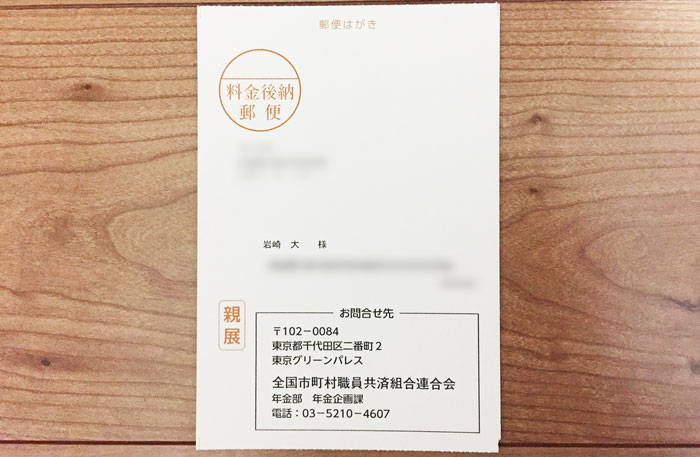
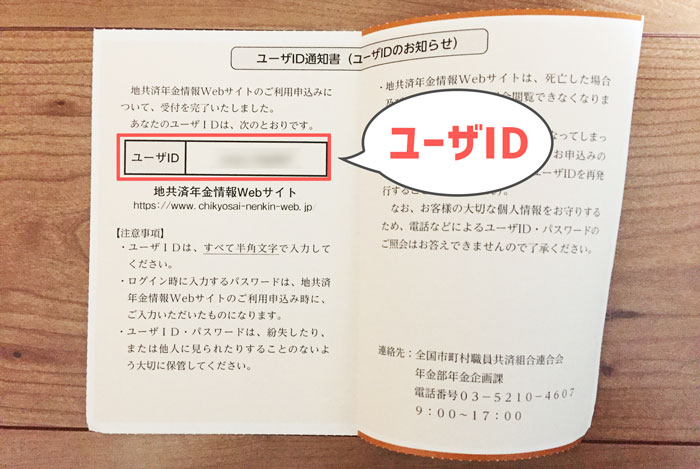
ハガキに載ってるユーザIDと自分で設定したパスワードを使ってログインします。

加入してる共済組合によっては、ハガキじゃなくて封書だったりすることもあります。
ログイン画面でID・パスワードを入力
では、ふたたび地共済年金情報Webサイトへアクセスしましょう。
今度はトップページ右下の「ログインはこちら」をクリック。
ユーザID、パスワードを入力し、「ログイン」をクリック。
年金見込み額の確認
ログインすると、メニューがいくつか表示されます。
将来の年金額をチェックするには、左下の「年金見込み額紹介」メニューの「照会する」をクリックしましょう。
すると、次のような画面が表示されます。
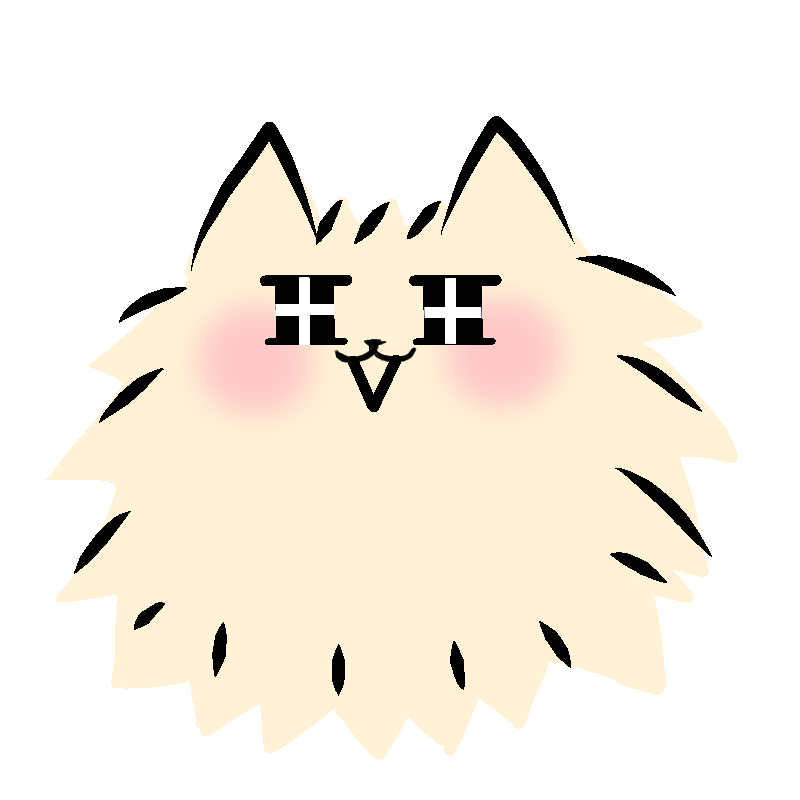
お~~やっと見れた~~
この画面で表示される金額は「年額」です。
僕の場合はすでに退職してるので、実際の加入期間で計算されていますが、現役の方は60歳まで公務員として働き続けた場合の見込み額が表示されます。

年金額のほかにも、「標準報酬月額」の確認などができますよ。
年金見込み額を把握して、将来の見通しを立てよう
年金見込み額は、ライフプランを立てる上で非常に重要な情報です。
もちろん、地共済年金情報Webサイトで確認した年金額は、あくまで見込み額です。
今後日本はますます高齢化していくので、今の年金制度を維持するのは不可能でしょう。見込み額よりも大幅に減る可能性もあります。
とは言え、自分の資産である年金の状況を把握しておくことは大切です。
まずは現状でどれくらい受給できそうか?不足する老後資金があればどうやって準備していくか?という、「老後までの作戦」を立てるためにも、現状の見込み額を把握しておきましょう。
老後までの作戦を立てる具体的な方法は、公務員専用メルマガでくわしくお届けしています。
購読された方には「公務員専用のイデコ活用マニュアル」もプレゼント中!

無料で読めるので、ぜひチェックしてくださいね。
元公務員FPのマネースキル向上メルマガ
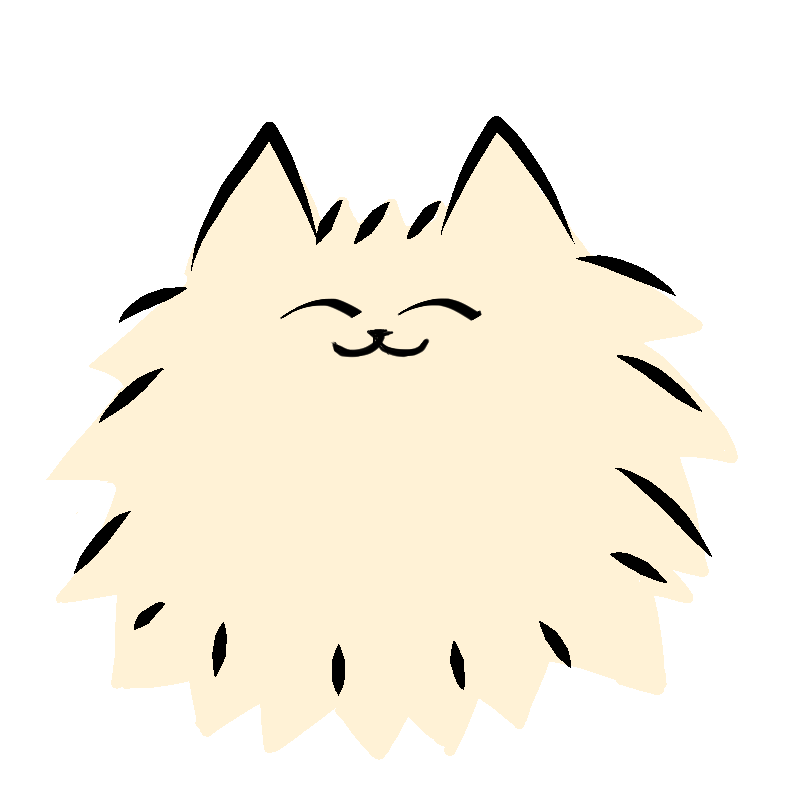
最後まで読んでくれてありがと!


